bluetooth JEEP COMPASS 2019 Manual de Empleo y Cuidado (in Spanish)
[x] Cancel search | Manufacturer: JEEP, Model Year: 2019, Model line: COMPASS, Model: JEEP COMPASS 2019Pages: 410, tamaño PDF: 6.83 MB
Page 353 of 410
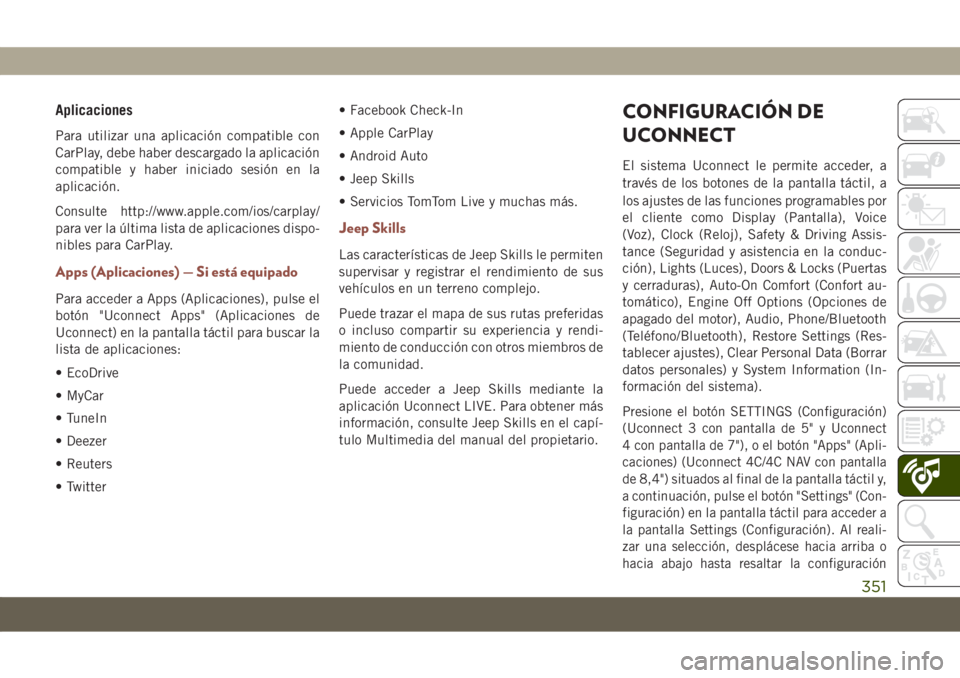
Aplicaciones
Para utilizar una aplicación compatible con
CarPlay, debe haber descargado la aplicación
compatible y haber iniciado sesión en la
aplicación.
Consulte http://www.apple.com/ios/carplay/
para ver la última lista de aplicaciones dispo-
nibles para CarPlay.
Apps (Aplicaciones) — Si está equipado
Para acceder a Apps (Aplicaciones), pulse el
botón "Uconnect Apps" (Aplicaciones de
Uconnect) en la pantalla táctil para buscar la
lista de aplicaciones:
• EcoDrive
• MyCar
• TuneIn
• Deezer
• Reuters
• Twitter• Facebook Check-In
• Apple CarPlay
• Android Auto
• Jeep Skills
• Servicios TomTom Live y muchas más.
Jeep Skills
Las características de Jeep Skills le permiten
supervisar y registrar el rendimiento de sus
vehículos en un terreno complejo.
Puede trazar el mapa de sus rutas preferidas
o incluso compartir su experiencia y rendi-
miento de conducción con otros miembros de
la comunidad.
Puede acceder a Jeep Skills mediante la
aplicación Uconnect LIVE. Para obtener más
información, consulte Jeep Skills en el capí-
tulo Multimedia del manual del propietario.
CONFIGURACIÓN DE
UCONNECT
El sistema Uconnect le permite acceder, a
través de los botones de la pantalla táctil, a
los ajustes de las funciones programables por
el cliente como Display (Pantalla), Voice
(Voz), Clock (Reloj), Safety & Driving Assis-
tance (Seguridad y asistencia en la conduc-
ción), Lights (Luces), Doors & Locks (Puertas
y cerraduras), Auto-On Comfort (Confort au-
tomático), Engine Off Options (Opciones de
apagado del motor), Audio, Phone/Bluetooth
(Teléfono/Bluetooth), Restore Settings (Res-
tablecer ajustes), Clear Personal Data (Borrar
datos personales) y System Information (In-
formación del sistema).
Presione el botón SETTINGS (Configuración)
(Uconnect 3 con pantalla de 5" y Uconnect
4 con pantalla de 7"), o el botón "Apps" (Apli-
caciones) (Uconnect 4C/4C NAV con pantalla
de 8,4") situados al final de la pantalla táctil y,
a continuación, pulse el botón "Settings" (Con-
figuración) en la pantalla táctil para acceder a
la pantalla Settings (Configuración). Al reali-
zar una selección, desplácese hacia arriba o
hacia abajo hasta resaltar la configuración
351
Page 354 of 410
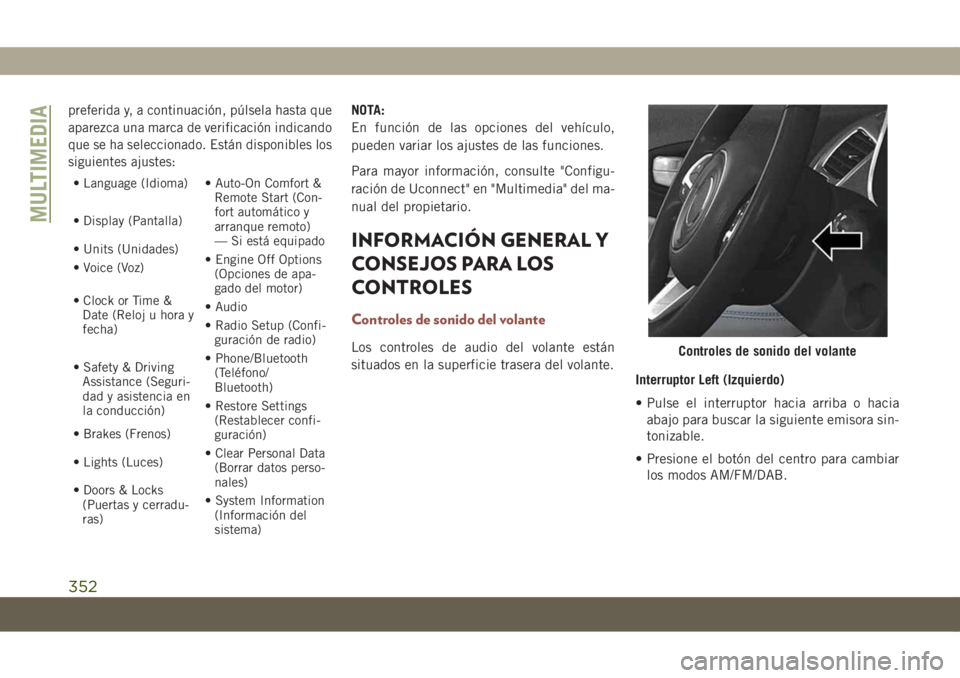
preferida y, a continuación, púlsela hasta que
aparezca una marca de verificación indicando
que se ha seleccionado. Están disponibles los
siguientes ajustes:
• Language (Idioma) • Auto-On Comfort &
Remote Start (Con-
fort automático y
arranque remoto)
— Si está equipado • Display (Pantalla)
• Engine Off Options
(Opciones de apa-
gado del motor) • Units (Unidades)
• Audio • Voice (Voz)
• Radio Setup (Confi-
guración de radio) • Clock or Time &
Date (Reloj u hora y
fecha)
• Phone/Bluetooth
(Teléfono/
Bluetooth) • Safety & Driving
Assistance (Seguri-
dad y asistencia en
la conducción)• Restore Settings
(Restablecer confi-
guración) • Brakes (Frenos)
• Clear Personal Data
(Borrar datos perso-
nales) • Lights (Luces)
• System Information
(Información del
sistema) • Doors & Locks
(Puertas y cerradu-
ras)
NOTA:
En función de las opciones del vehículo,
pueden variar los ajustes de las funciones.
Para mayor información, consulte "Configu-
ración de Uconnect" en "Multimedia" del ma-
nual del propietario.
INFORMACIÓN GENERAL Y
CONSEJOS PARA LOS
CONTROLES
Controles de sonido del volante
Los controles de audio del volante están
situados en la superficie trasera del volante.
Interruptor Left (Izquierdo)
• Pulse el interruptor hacia arriba o hacia
abajo para buscar la siguiente emisora sin-
tonizable.
• Presione el botón del centro para cambiar
los modos AM/FM/DAB.Controles de sonido del volante
MULTIMEDIA
352
Page 360 of 410
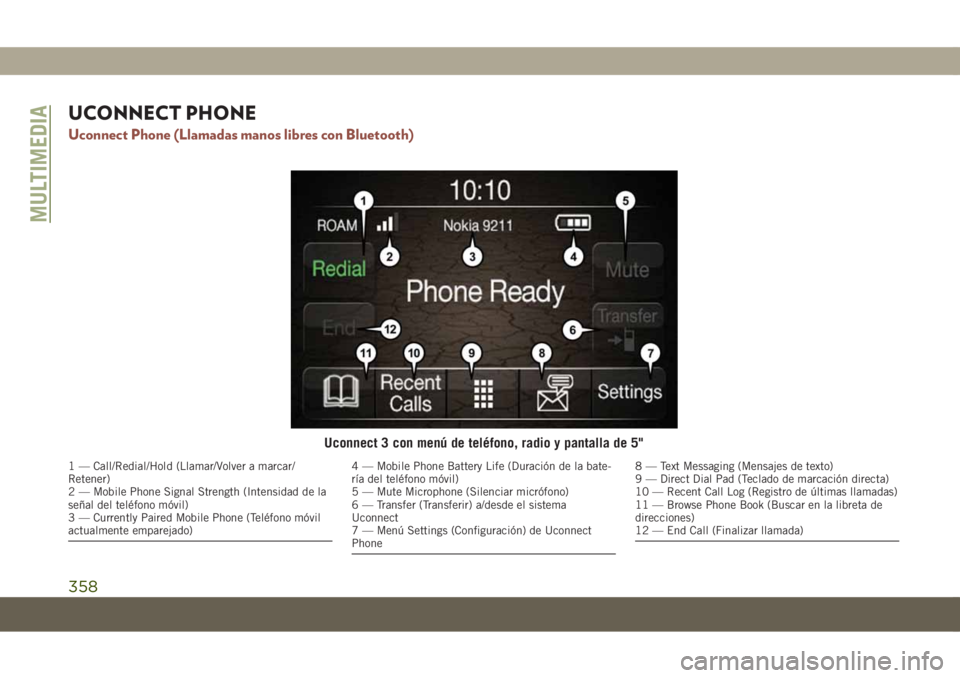
UCONNECT PHONE
Uconnect Phone (Llamadas manos libres con Bluetooth)
Uconnect 3 con menú de teléfono, radio y pantalla de 5"
1 — Call/Redial/Hold (Llamar/Volver a marcar/
Retener)
2 — Mobile Phone Signal Strength (Intensidad de la
señal del teléfono móvil)
3 — Currently Paired Mobile Phone (Teléfono móvil
actualmente emparejado)4 — Mobile Phone Battery Life (Duración de la bate-
ría del teléfono móvil)
5 — Mute Microphone (Silenciar micrófono)
6 — Transfer (Transferir) a/desde el sistema
Uconnect
7 — Menú Settings (Configuración) de Uconnect
Phone8 — Text Messaging (Mensajes de texto)
9 — Direct Dial Pad (Teclado de marcación directa)
10 — Recent Call Log (Registro de últimas llamadas)
11 — Browse Phone Book (Buscar en la libreta de
direcciones)
12 — End Call (Finalizar llamada)
MULTIMEDIA
358
Page 361 of 410
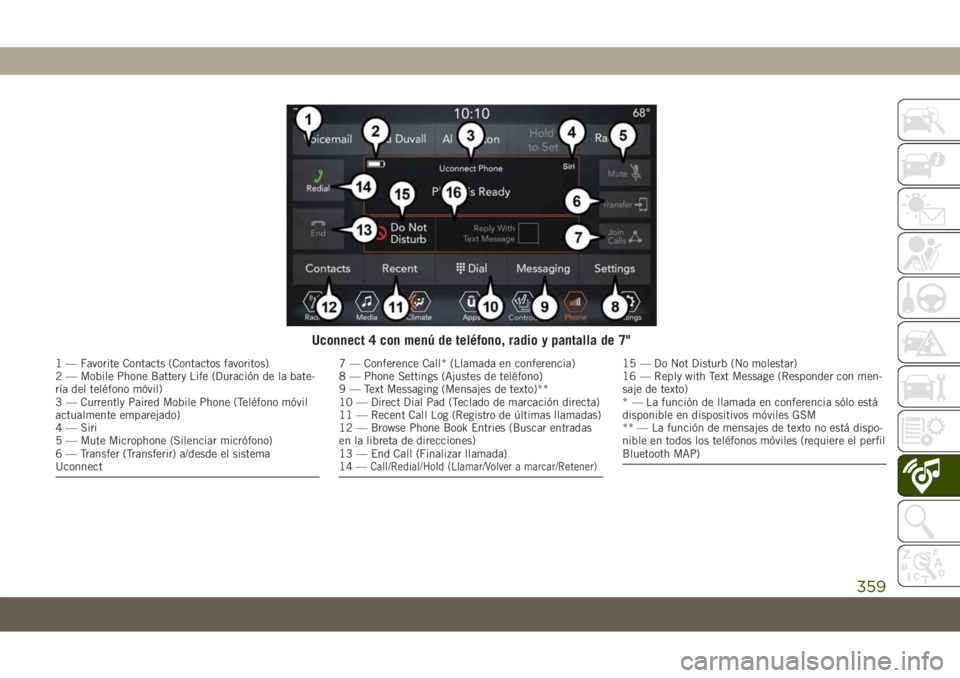
Uconnect 4 con menú de teléfono, radio y pantalla de 7"
1 — Favorite Contacts (Contactos favoritos)
2 — Mobile Phone Battery Life (Duración de la bate-
ría del teléfono móvil)
3 — Currently Paired Mobile Phone (Teléfono móvil
actualmente emparejado)
4 — Siri
5 — Mute Microphone (Silenciar micrófono)
6 — Transfer (Transferir) a/desde el sistema
Uconnect7 — Conference Call* (Llamada en conferencia)
8 — Phone Settings (Ajustes de teléfono)
9 — Text Messaging (Mensajes de texto)**
10 — Direct Dial Pad (Teclado de marcación directa)
11 — Recent Call Log (Registro de últimas llamadas)
12 — Browse Phone Book Entries (Buscar entradas
en la libreta de direcciones)
13 — End Call (Finalizar llamada)
14 —
Call/Redial/Hold (Llamar/Volver a marcar/Retener)
15 — Do Not Disturb (No molestar)
16 — Reply with Text Message (Responder con men-
saje de texto)
* — La función de llamada en conferencia sólo está
disponible en dispositivos móviles GSM
** — La función de mensajes de texto no está dispo-
nible en todos los teléfonos móviles (requiere el perfil
Bluetooth MAP)
359
Page 362 of 410
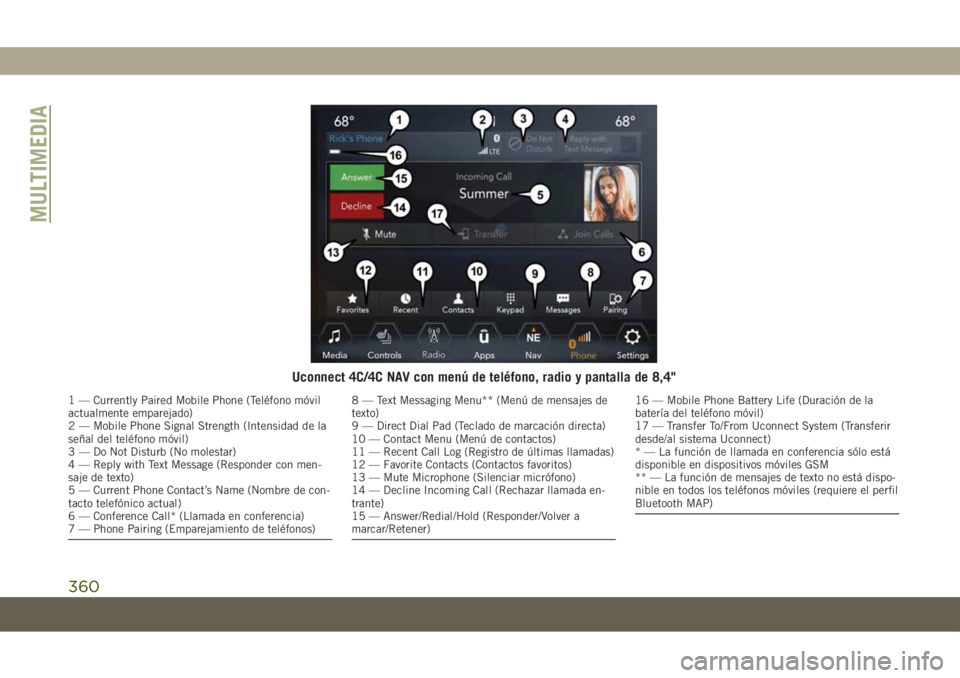
Uconnect 4C/4C NAV con menú de teléfono, radio y pantalla de 8,4"
1 — Currently Paired Mobile Phone (Teléfono móvil
actualmente emparejado)
2 — Mobile Phone Signal Strength (Intensidad de la
señal del teléfono móvil)
3 — Do Not Disturb (No molestar)
4 — Reply with Text Message (Responder con men-
saje de texto)
5 — Current Phone Contact’s Name (Nombre de con-
tacto telefónico actual)
6 — Conference Call* (Llamada en conferencia)
7 — Phone Pairing (Emparejamiento de teléfonos)8 — Text Messaging Menu** (Menú de mensajes de
texto)
9 — Direct Dial Pad (Teclado de marcación directa)
10 — Contact Menu (Menú de contactos)
11 — Recent Call Log (Registro de últimas llamadas)
12 — Favorite Contacts (Contactos favoritos)
13 — Mute Microphone (Silenciar micrófono)
14 — Decline Incoming Call (Rechazar llamada en-
trante)
15 — Answer/Redial/Hold (Responder/Volver a
marcar/Retener)16 — Mobile Phone Battery Life (Duración de la
batería del teléfono móvil)
17 — Transfer To/From Uconnect System (Transferir
desde/al sistema Uconnect)
* — La función de llamada en conferencia sólo está
disponible en dispositivos móviles GSM
** — La función de mensajes de texto no está dispo-
nible en todos los teléfonos móviles (requiere el perfil
Bluetooth MAP)
MULTIMEDIA
360
Page 363 of 410
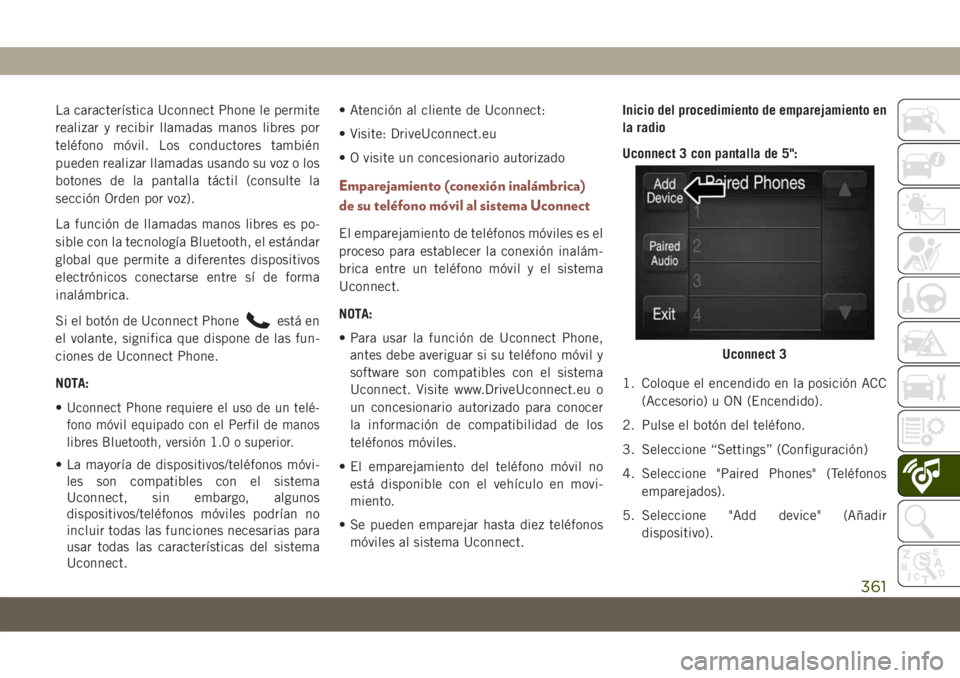
La característica Uconnect Phone le permite
realizar y recibir llamadas manos libres por
teléfono móvil. Los conductores también
pueden realizar llamadas usando su voz o los
botones de la pantalla táctil (consulte la
sección Orden por voz).
La función de llamadas manos libres es po-
sible con la tecnología Bluetooth, el estándar
global que permite a diferentes dispositivos
electrónicos conectarse entre sí de forma
inalámbrica.
Si el botón de Uconnect Phone
está en
el volante, significa que dispone de las fun-
ciones de Uconnect Phone.
NOTA:
•
Uconnect Phone requiere el uso de un telé-
fono móvil equipado con el Perfil de manos
libres Bluetooth, versión 1.0 o superior.
• La mayoría de dispositivos/teléfonos móvi-
les son compatibles con el sistema
Uconnect, sin embargo, algunos
dispositivos/teléfonos móviles podrían no
incluir todas las funciones necesarias para
usar todas las características del sistema
Uconnect.• Atención al cliente de Uconnect:
• Visite: DriveUconnect.eu
• O visite un concesionario autorizado
Emparejamiento (conexión inalámbrica)
de su teléfono móvil al sistema Uconnect
El emparejamiento de teléfonos móviles es el
proceso para establecer la conexión inalám-
brica entre un teléfono móvil y el sistema
Uconnect.
NOTA:
• Para usar la función de Uconnect Phone,
antes debe averiguar si su teléfono móvil y
software son compatibles con el sistema
Uconnect. Visite www.DriveUconnect.eu o
un concesionario autorizado para conocer
la información de compatibilidad de los
teléfonos móviles.
• El emparejamiento del teléfono móvil no
está disponible con el vehículo en movi-
miento.
• Se pueden emparejar hasta diez teléfonos
móviles al sistema Uconnect.Inicio del procedimiento de emparejamiento en
la radio
Uconnect 3 con pantalla de 5":
1. Coloque el encendido en la posición ACC
(Accesorio) u ON (Encendido).
2. Pulse el botón del teléfono.
3. Seleccione “Settings” (Configuración)
4. Seleccione "Paired Phones" (Teléfonos
emparejados).
5. Seleccione "Add device" (Añadir
dispositivo).
Uconnect 3
361
Page 364 of 410
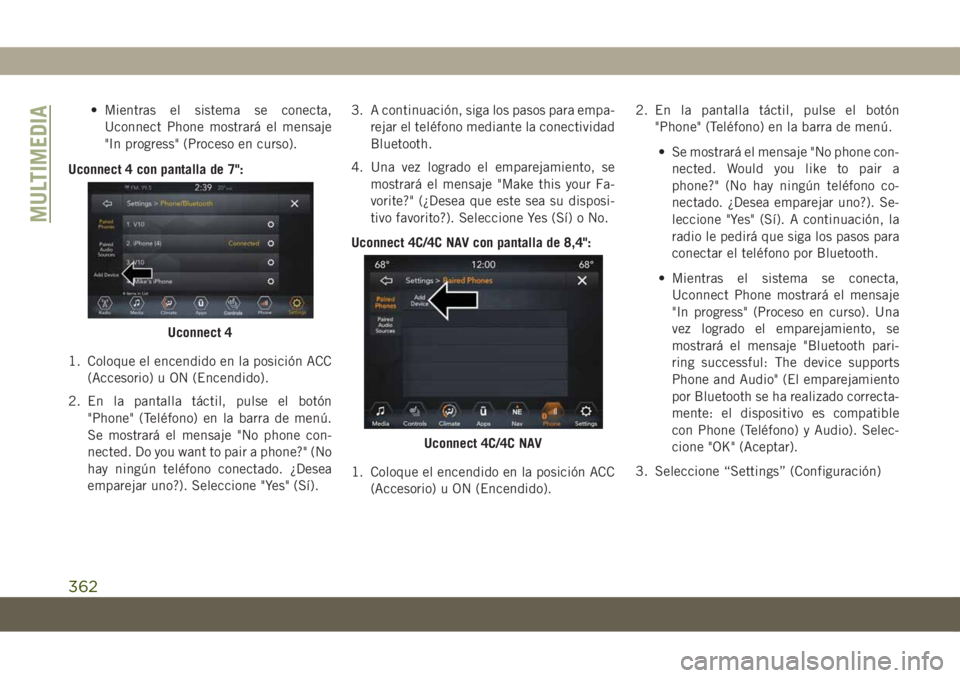
• Mientras el sistema se conecta,
Uconnect Phone mostrará el mensaje
"In progress" (Proceso en curso).
Uconnect 4 con pantalla de 7":
1. Coloque el encendido en la posición ACC
(Accesorio) u ON (Encendido).
2. En la pantalla táctil, pulse el botón
"Phone" (Teléfono) en la barra de menú.
Se mostrará el mensaje "No phone con-
nected. Do you want to pair a phone?" (No
hay ningún teléfono conectado. ¿Desea
emparejar uno?). Seleccione "Yes" (Sí).3. A continuación, siga los pasos para empa-
rejar el teléfono mediante la conectividad
Bluetooth.
4. Una vez logrado el emparejamiento, se
mostrará el mensaje "Make this your Fa-
vorite?" (¿Desea que este sea su disposi-
tivo favorito?). Seleccione Yes (Sí) o No.
Uconnect 4C/4C NAV con pantalla de 8,4":
1. Coloque el encendido en la posición ACC
(Accesorio) u ON (Encendido).2. En la pantalla táctil, pulse el botón
"Phone" (Teléfono) en la barra de menú.
• Se mostrará el mensaje "No phone con-
nected. Would you like to pair a
phone?" (No hay ningún teléfono co-
nectado. ¿Desea emparejar uno?). Se-
leccione "Yes" (Sí). A continuación, la
radio le pedirá que siga los pasos para
conectar el teléfono por Bluetooth.
• Mientras el sistema se conecta,
Uconnect Phone mostrará el mensaje
"In progress" (Proceso en curso). Una
vez logrado el emparejamiento, se
mostrará el mensaje "Bluetooth pari-
ring successful: The device supports
Phone and Audio" (El emparejamiento
por Bluetooth se ha realizado correcta-
mente: el dispositivo es compatible
con Phone (Teléfono) y Audio). Selec-
cione "OK" (Aceptar).
3. Seleccione “Settings” (Configuración)
Uconnect 4
Uconnect 4C/4C NAV
MULTIMEDIA
362
Page 365 of 410
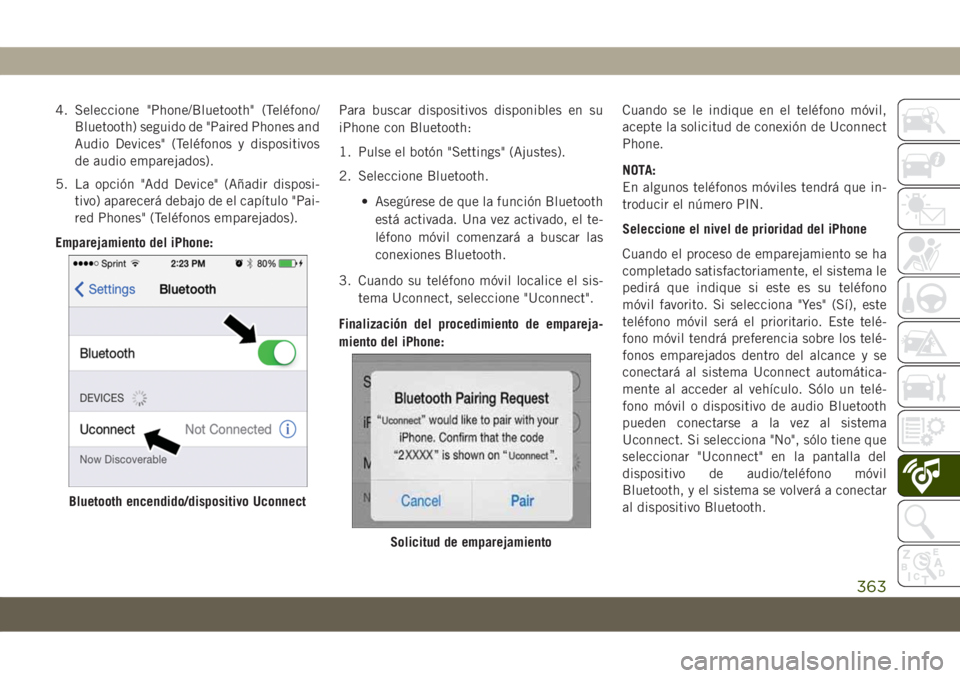
4. Seleccione "Phone/Bluetooth" (Teléfono/
Bluetooth) seguido de "Paired Phones and
Audio Devices" (Teléfonos y dispositivos
de audio emparejados).
5. La opción "Add Device" (Añadir disposi-
tivo) aparecerá debajo de el capítulo "Pai-
red Phones" (Teléfonos emparejados).
Emparejamiento del iPhone:Para buscar dispositivos disponibles en su
iPhone con Bluetooth:
1. Pulse el botón "Settings" (Ajustes).
2. Seleccione Bluetooth.
• Asegúrese de que la función Bluetooth
está activada. Una vez activado, el te-
léfono móvil comenzará a buscar las
conexiones Bluetooth.
3. Cuando su teléfono móvil localice el sis-
tema Uconnect, seleccione "Uconnect".
Finalización del procedimiento de empareja-
miento del iPhone:Cuando se le indique en el teléfono móvil,
acepte la solicitud de conexión de Uconnect
Phone.
NOTA:
En algunos teléfonos móviles tendrá que in-
troducir el número PIN.
Seleccione el nivel de prioridad del iPhone
Cuando el proceso de emparejamiento se ha
completado satisfactoriamente, el sistema le
pedirá que indique si este es su teléfono
móvil favorito. Si selecciona "Yes" (Sí), este
teléfono móvil será el prioritario. Este telé-
fono móvil tendrá preferencia sobre los telé-
fonos emparejados dentro del alcance y se
conectará al sistema Uconnect automática-
mente al acceder al vehículo. Sólo un telé-
fono móvil o dispositivo de audio Bluetooth
pueden conectarse a la vez al sistema
Uconnect. Si selecciona "No", sólo tiene que
seleccionar "Uconnect" en la pantalla del
dispositivo de audio/teléfono móvil
Bluetooth, y el sistema se volverá a conectar
al dispositivo Bluetooth.
Bluetooth encendido/dispositivo Uconnect
Solicitud de emparejamiento
363
Page 366 of 410
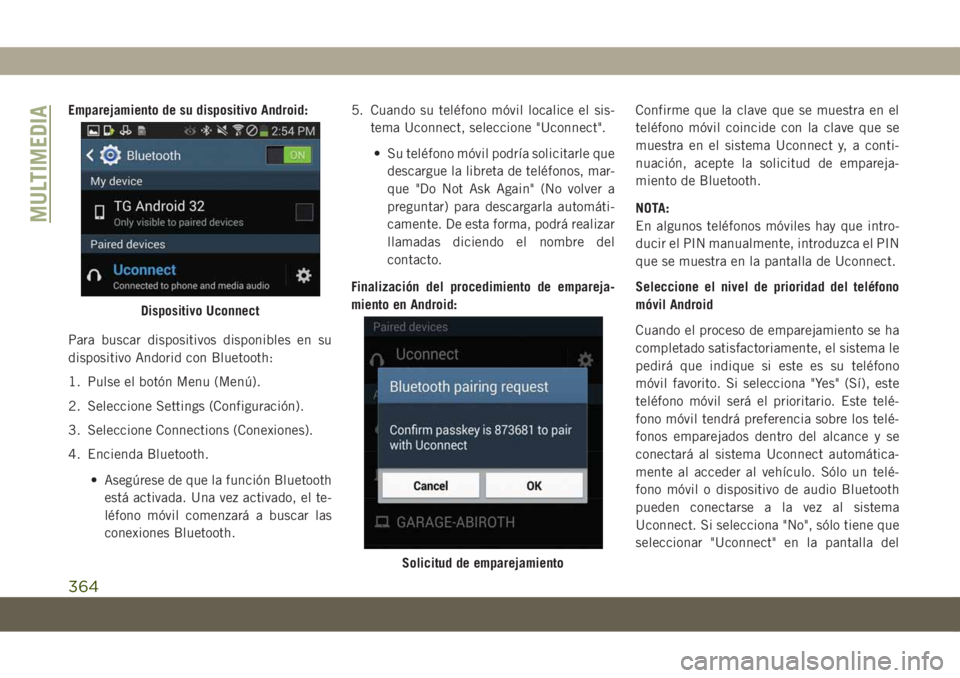
Emparejamiento de su dispositivo Android:
Para buscar dispositivos disponibles en su
dispositivo Andorid con Bluetooth:
1. Pulse el botón Menu (Menú).
2. Seleccione Settings (Configuración).
3. Seleccione Connections (Conexiones).
4. Encienda Bluetooth.
• Asegúrese de que la función Bluetooth
está activada. Una vez activado, el te-
léfono móvil comenzará a buscar las
conexiones Bluetooth.5. Cuando su teléfono móvil localice el sis-
tema Uconnect, seleccione "Uconnect".
• Su teléfono móvil podría solicitarle que
descargue la libreta de teléfonos, mar-
que "Do Not Ask Again" (No volver a
preguntar) para descargarla automáti-
camente. De esta forma, podrá realizar
llamadas diciendo el nombre del
contacto.
Finalización del procedimiento de empareja-
miento en Android:Confirme que la clave que se muestra en el
teléfono móvil coincide con la clave que se
muestra en el sistema Uconnect y, a conti-
nuación, acepte la solicitud de empareja-
miento de Bluetooth.
NOTA:
En algunos teléfonos móviles hay que intro-
ducir el PIN manualmente, introduzca el PIN
que se muestra en la pantalla de Uconnect.
Seleccione el nivel de prioridad del teléfono
móvil Android
Cuando el proceso de emparejamiento se ha
completado satisfactoriamente, el sistema le
pedirá que indique si este es su teléfono
móvil favorito. Si selecciona "Yes" (Sí), este
teléfono móvil será el prioritario. Este telé-
fono móvil tendrá preferencia sobre los telé-
fonos emparejados dentro del alcance y se
conectará al sistema Uconnect automática-
mente al acceder al vehículo. Sólo un telé-
fono móvil o dispositivo de audio Bluetooth
pueden conectarse a la vez al sistema
Uconnect. Si selecciona "No", sólo tiene que
seleccionar "Uconnect" en la pantalla del
Dispositivo Uconnect
Solicitud de emparejamiento
MULTIMEDIA
364
Page 367 of 410

dispositivo de audio/teléfono móvil
Bluetooth, y el sistema se volverá a conectar
al dispositivo Bluetooth.
NOTA:
Tenga en cuenta que las actualizaciones del
software, ya sean en su teléfono o en el
sistema Uconnect, pueden crear interferen-
cias con la conexión Bluetooth. Si esto su-
cede, solo tiene que repetir el proceso de
emparejamiento. Sin embargo, debe asegu-
rarse primero de eliminar el dispositivo de la
lista de teléfonos del sistema Uconnect. A
continuación, asegúrese de eliminar
Uconnect de la lista de dispositivos en la
configuración Bluetooth de su teléfono.
Ahora está preparado para realizar llamadas
manos libres. Pulse el botón Uconnect Phone
en el volante para comenzar.
NOTA:
Consulte el sitio web UconnectPhone.eu o
www.DriveUconnect.eu o un concesionario
autorizado para obtener más información so-
bre el emparejamiento del teléfono móvil y
una lista de teléfonos compatibles.
Órdenes comunes del teléfono (ejemplos)
• “Call John Smith” (Llamar a John Smith)
• “Call John Smith mobile” (Llamar al móvil
de John Smith)
• “Dial 1 248 555 1212” (Marcar
1 248 555 1212)
• "Redial" (Volver a marcar)
Cómo silenciar (o cancelar el silencio) el
micrófono durante una llamada
• Durante una llamada, pulse el botón "Mute"
(Silenciar) en la pantalla principal del telé-
fono, que solo aparece cuando hay una
llamada en curso, para silenciar y reactivar
la llamada.
Cómo transferir la llamada en curso entre
el auricular y el vehículo
• Durante una llamada, pulse el botón
"Transfer" (Transferir) de la pantalla princi-
pal del teléfono para transferir una llamada
en curso entre el auricular y el vehículo.
Phonebook (Libreta de teléfonos)
El sistema Uconnect sincronizará automáti-
camente su libreta de teléfonos del teléfono
emparejado, si el teléfono es compatible con
dicha función. Las entradas de la libreta de
teléfonos se actualizan cada vez que se co-
necte el teléfono. Las entradas de la libreta
de teléfonos se visualizan en el menú Con-
tacts (Contactos). Si las entradas de su li-
breta de teléfonos no aparecen, compruebe
los ajustes de su teléfono. Algunos teléfonos
requieren la activación de esta función ma-
nualmente.
• Puede examinar su libreta de teléfonos en
la pantalla táctil del sistema Uconnect,
pero solo se puede editar en el teléfono.
Para navegar, pulse el botón "Phone" (Telé-
fono) en la pantalla táctil y, a continuación,
el botón "Phonebook" (Libreta de teléfonos)
en la pantalla táctil.
Las favoritas de la agenda pueden guardarse
como Favorites (Favoritos) para acceder más
rápidamente. Los favoritos se muestran en el
menú de favoritos.
365